
时间:2021-03-14 04:30:33 来源:www.win10xitong.com 作者:win10
win10系统从发布到现在已经好多年了,各种问题也得到了解决。但是今天还是有用户说出现了win10系统如何设置共享文件夹的问题,遇到win10系统如何设置共享文件夹这种情况的网友其实不在少数,很多网友都遇到了,如果你想让自己的电脑水平有所提高,那这次就来尝试自己手动解决一下吧。我们不妨试试这个方法:1、选择我们需要共享的文件夹,鼠标右键点击,然后选择"属性";2、打开了文件夹的属性页面之后,我们点击"共享"选项卡,点击页面下方的"高级共享"就很快的解决了。下面根据截图,我们一步一步的来学习win10系统如何设置共享文件夹的处理措施。
推荐系统下载:win10
1.选择我们需要共享的文件夹,右键单击它,然后选择“属性”;
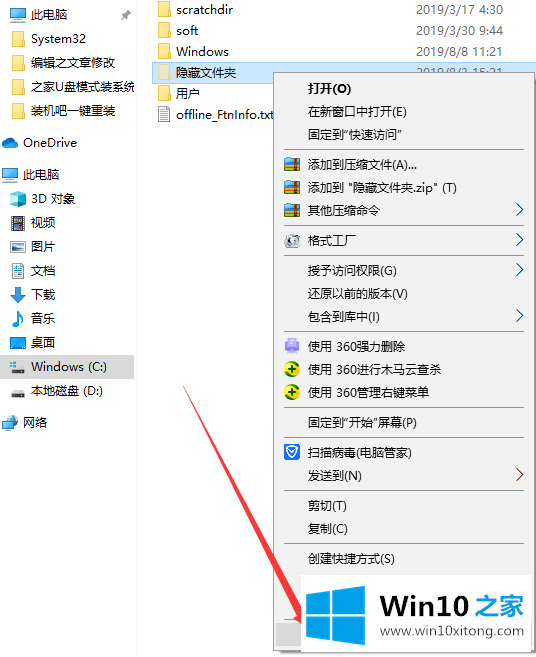
Win10系统设置共享文件夹图-1
2.打开文件夹的属性页后,我们单击“共享”选项卡,并单击页面底部的“高级共享”;
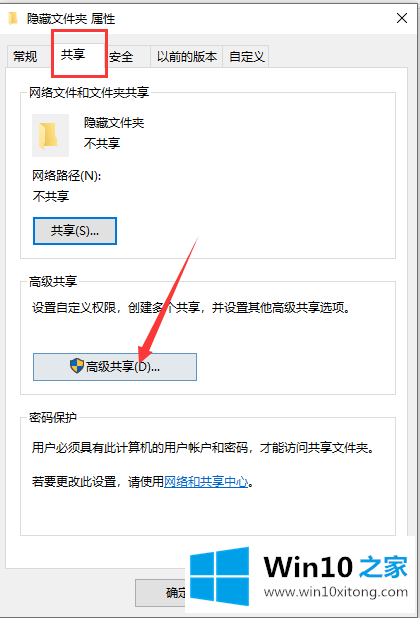
Win10系统设置共享文件夹图-2
3.在打开的“高级共享”页面中,选中“共享此文件夹”,然后单击页面底部的“权限”按钮,然后在打开的“权限”页面中,您可以选择添加或删除“组名或用户名”。您可以在底部为访问者选择权限,最后点击‘确定’按钮;
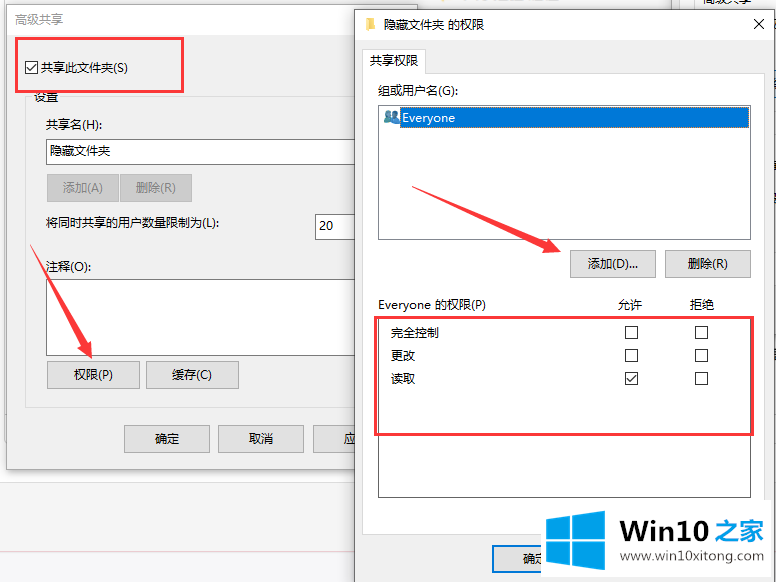
Win10系统设置共享文件夹图-3
4.接下来,我们回到属性的“共享”页面,我们可以看到网络路径。我们可以把路径复制给需要分享的朋友。
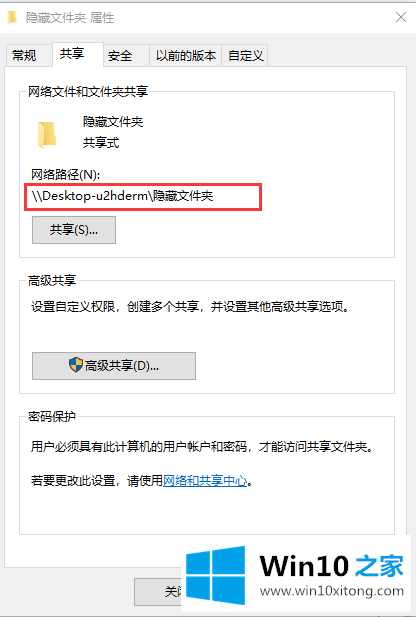
Win10系统设置共享文件夹图-4
5.使用同一台路由器的人可以看到这个文件夹。
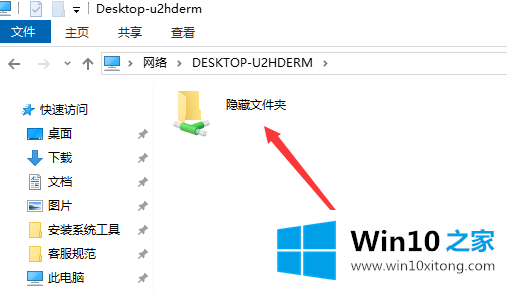
Win10系统设置共享文件夹图-5
这是win10系统中共享文件夹的操作程序,不是很简单吗?
到这里,小编已经把win10系统如何设置共享文件夹的处理措施全部给大家说得很详细了,小编很高兴能在这里把系统相关知识给大家分享。